win10系统清空剪切板操作教程介绍
2023-02-02 08:15:01 老白菜常见问题最近有位win10系统用户在使用电脑的过程当中,想要清空剪切板,但是却不知道应该如何操作,为此非常苦恼,那么win10系统如何清空剪切板呢?今天老白菜u盘装系统为大家介绍win10系统清空剪切板的操作教程。
win10清空剪贴板方法:
1、在桌面上新建一个文本文档:在桌面的空白处右击,新建-文本文档,如:新建 文本文档.txt,其中包含如下内容:01@mshta vbscript:clipboardData.SetData("text","")(close),如图所示:
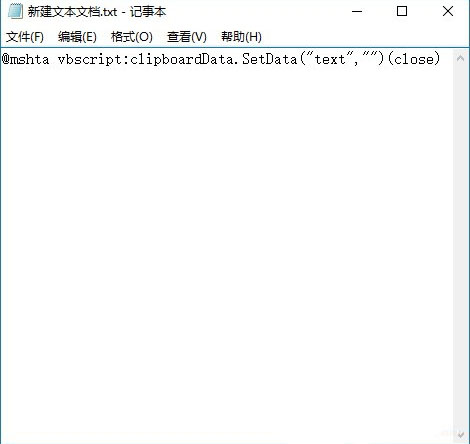
2、将“新建 文本文档.txt”改名为“快速清空剪贴板.bat”并保存在除桌面和C盘外的分区上,如:D:\快速清空剪贴板.bat 。如图所示:
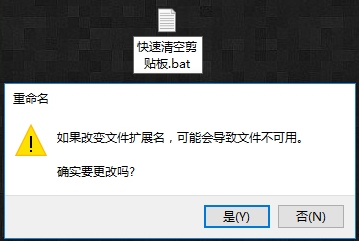
3、在D盘的“快速清空剪贴板.bat.”上右击,选择:发送到-桌面快捷方式。如图所示:
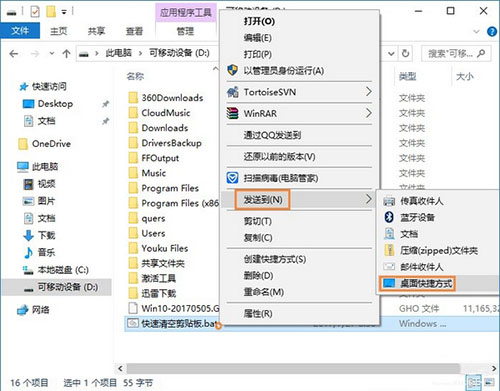
4、如果您想要清空剪贴板,只要双击桌面上的快捷方式“快速清空剪贴板.bat”就能轻松快速地清除系统剪贴板上的所有内容。
关于win10系统清空剪切板的操作教程就为小伙伴们详细介绍到这里了,如果用户们使用电脑的时候想要清空剪切板,可以参考以上方法步骤进行操作哦,希望本篇教程对大家有所帮助,更多精彩教程请关注老白菜官方网站。